注意: 本文已完成其工作,随后将不再使用。 为防止出现“找不到页面”问题,我们将删除已知无效的链接。 如果创建了指向此页面的链接,请删除这些链接,以便与我们一起为用户提供通畅的 Web 连接。
使用 Excel 的获取 & 转换 (Power Query) 体验创建使用Power Query公式语言的高级查询。 Power Query 公式语言提供了用来构建复杂表达式的多种公式。 若要详细了解 Power Query 公式语言,请参阅了解 Power Query 公式。 若要创建高级查询,可以先从空白查询开始,然后添加包含 Power Query 公式的查询步骤。 若要了解有关如何编辑查询步骤的更多信息,请参阅编辑查询步骤设置。
注意: 当在查询中插入或删除一个中间步骤时,您可能会中断查询。 当您试图插入新的步骤时,Power Query 将显示“插入步骤”警告。
单击“数据”选项卡,然后单击“从其他源获取数据 > > 空白查询”。 如果未看到“获取数据”按钮,请单击“从其他源 > 新建查询 > 空白查询”。 接下来,从“查询编辑器”窗格中选择“高级编辑器”。
转到Power Query > 从其他源获取外部数据 > > 空白查询。 从“查询编辑器”窗格中选择“高级编辑器”。
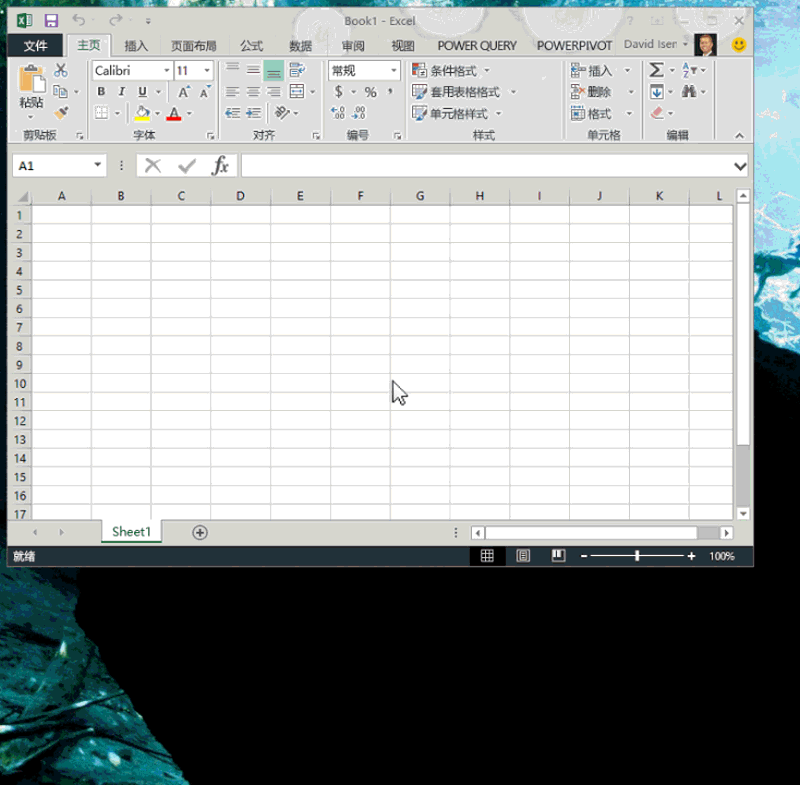
您也可以修改现有查询,如下面的视频中所示。
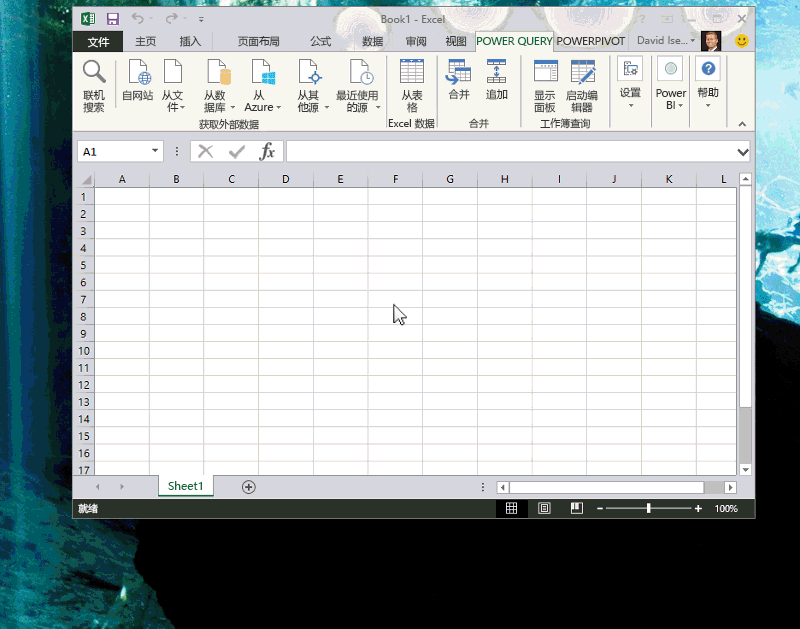
需要更多帮助吗?
可随时在 Excel 技术社区中咨询专家或在社区中获取支持。







